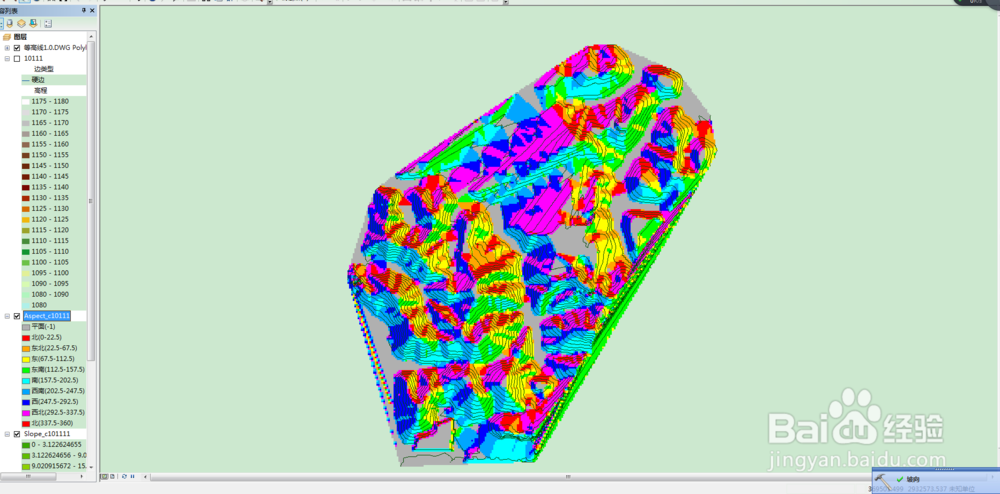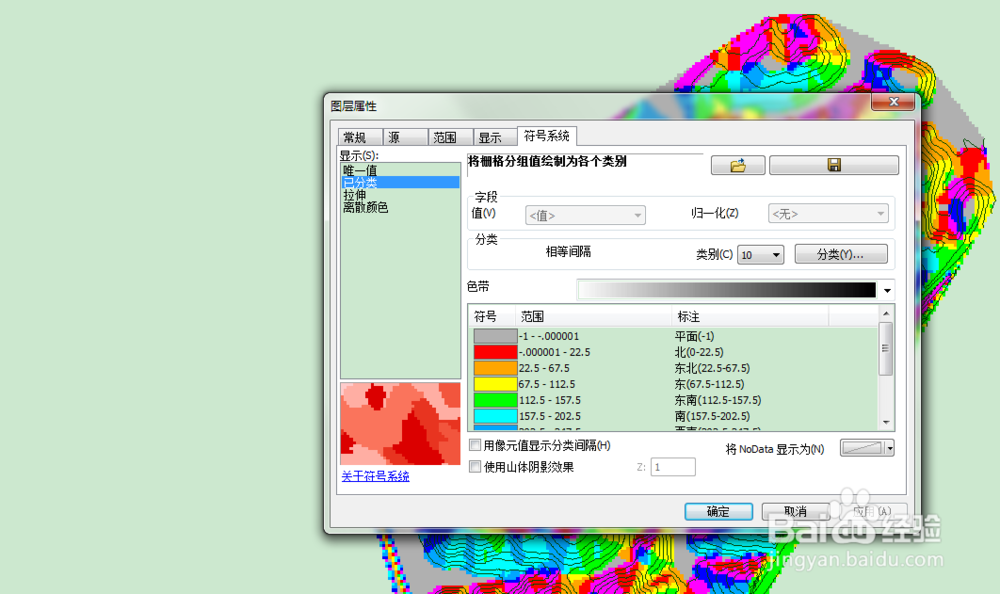1、打开ArcGIS 10.2中的ArcMap10.2,在菜单栏找到添加数据选项,点进去,找到对应的文件夹(当然最基本的文件夹要连接好,不然找不到),找到文件点进去。
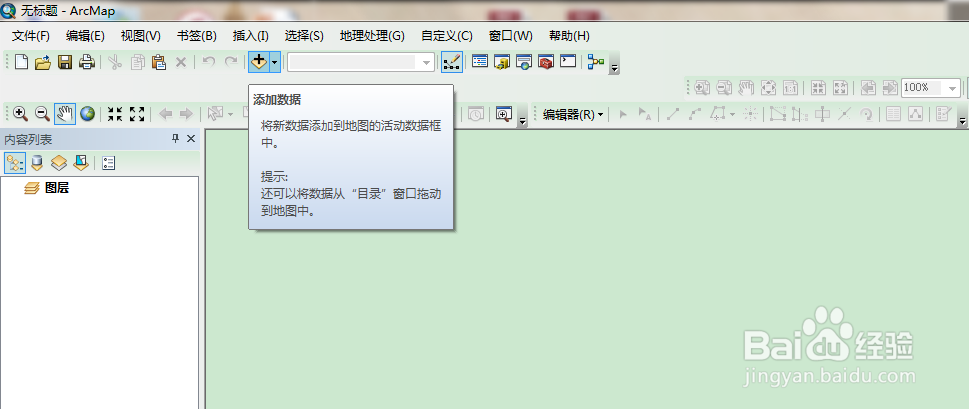
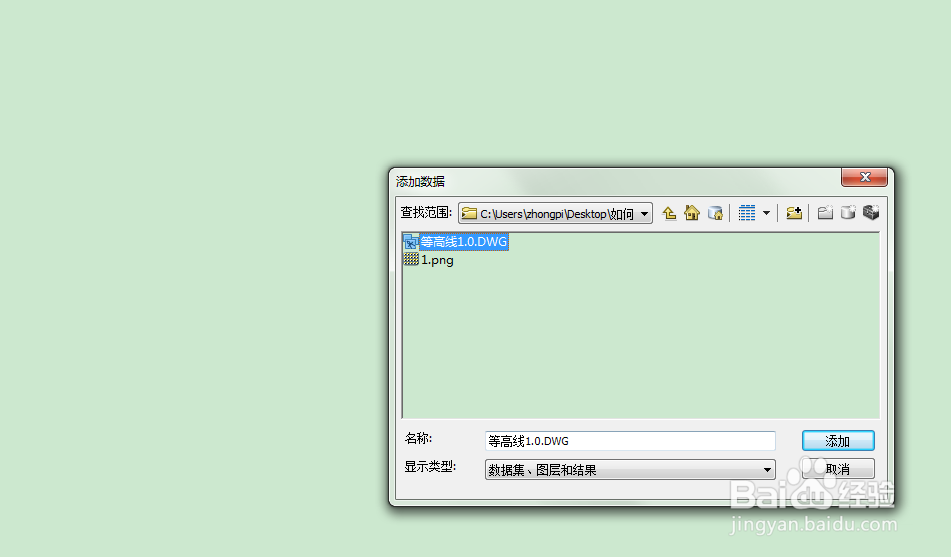
2、如你是要导入高程点,那么双击CAD名,进去选择point。我这里是导入的等高线,所以选择polyline。
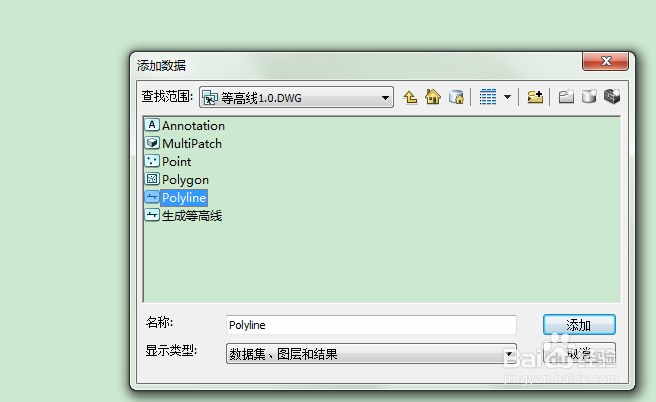
3、导进去得到下图,然后根据图中提示找到系统工具箱的TIN,创建。跳出对话框选择我们之前导的等高线。

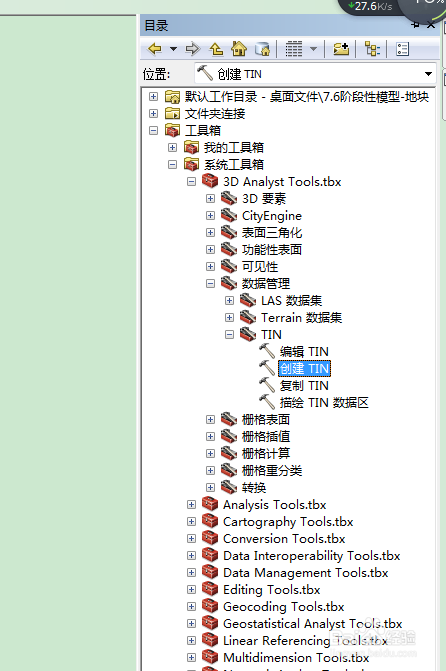

4、设置一下输出的位置和名称,点确定。开始生成,就可以得到初步的高程分析图。


5、接下来可以在属性的符号系统里设置它的分类的数量和分法。它开始是把高程分成九段,我这边又细分了一下,分成20类,高程间隔距离自己看着设定。(题外话:怎么分,看自己,小编喜欢分细一点拿去做总平面的底图)
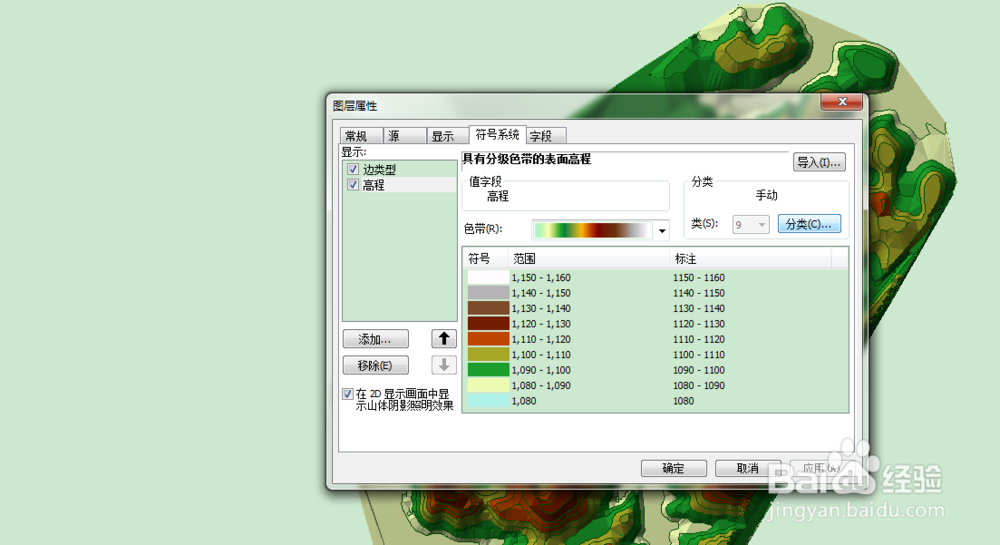
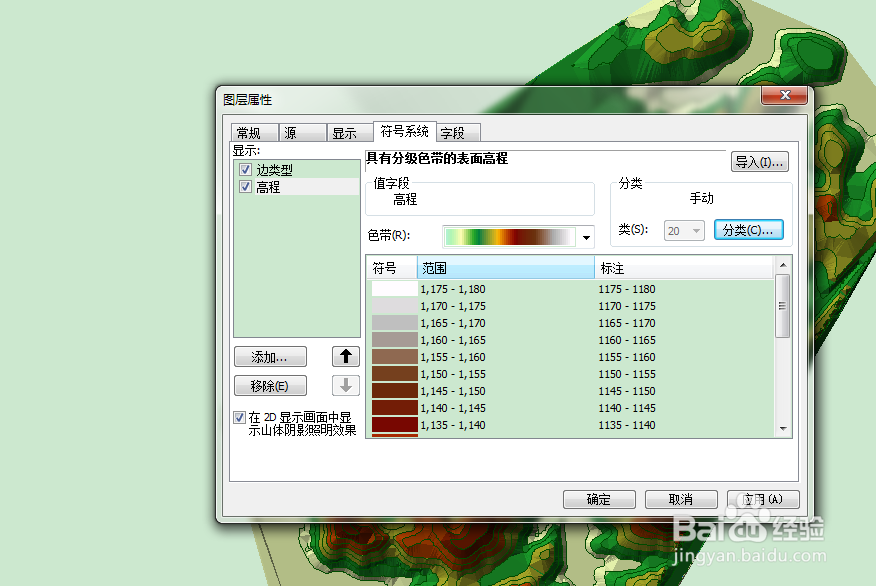

6、高程图得了以后,因为它是TIN类型的图,坡度坡向需要栅格图来生成,所以之前要先将TIN转化为栅格图,
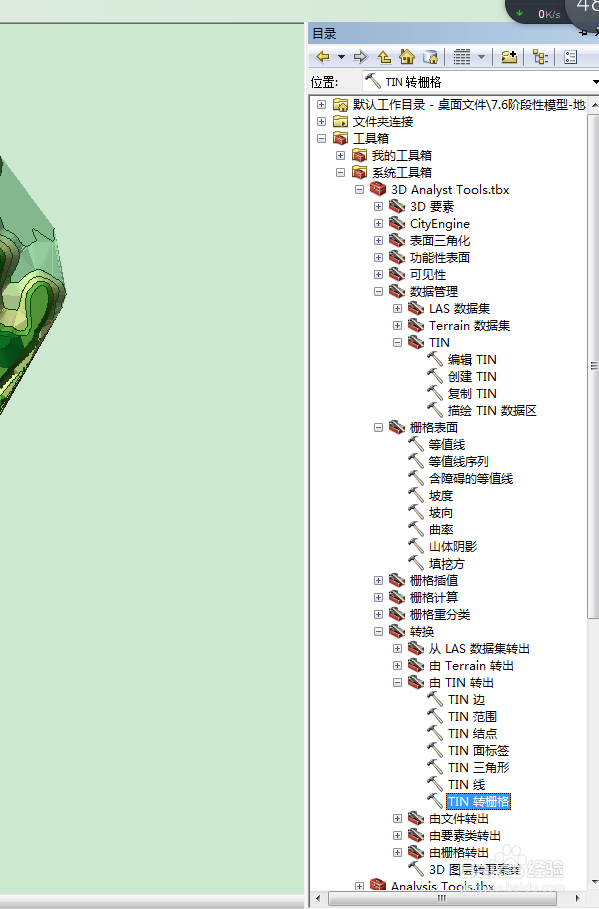
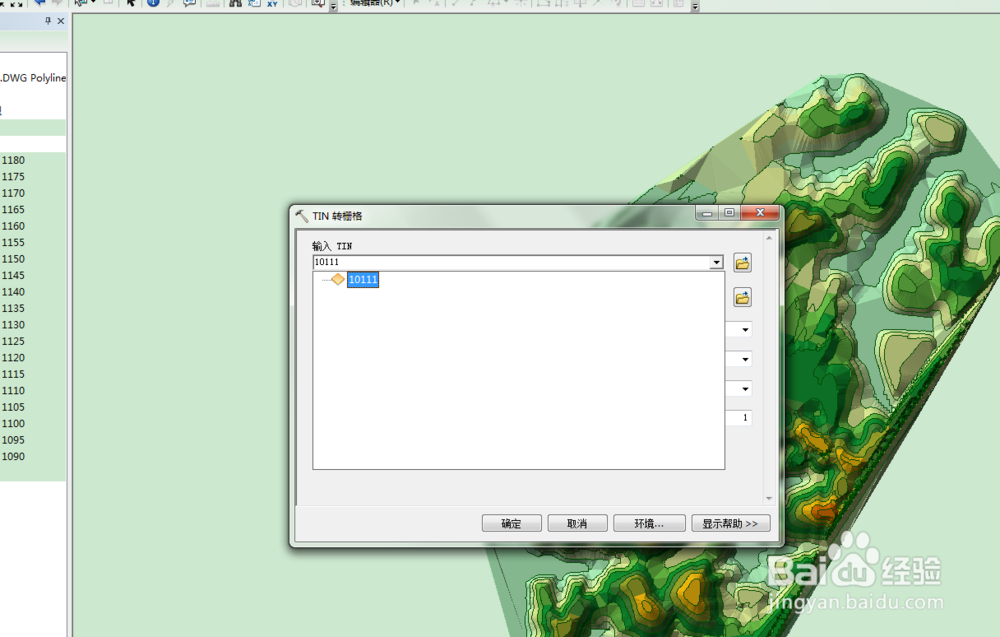

7、得到栅格图以后,在系统工具箱里找到坡度然后用对应的栅格图来生成。结果如图。
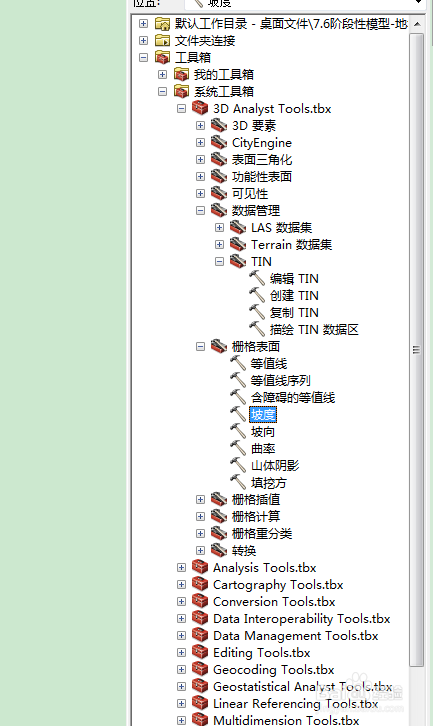
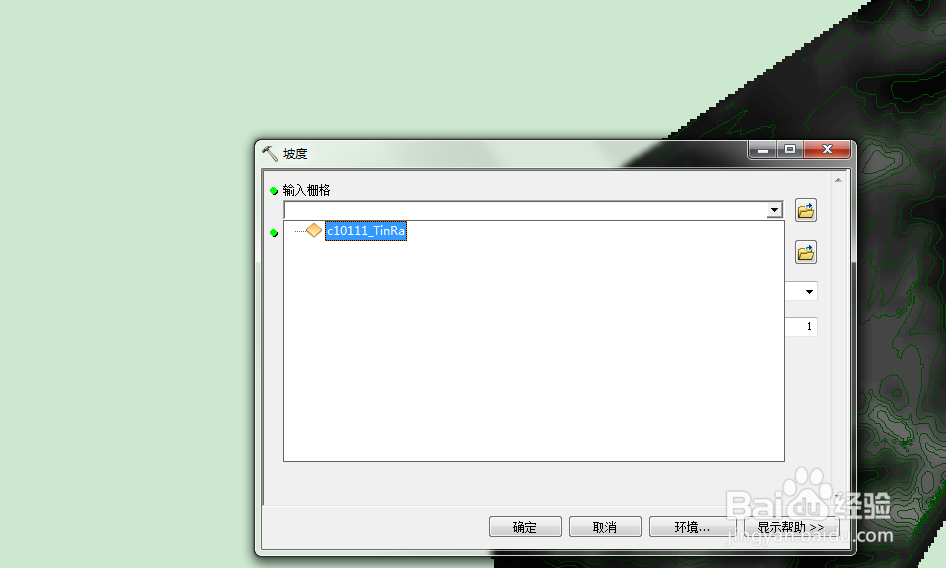
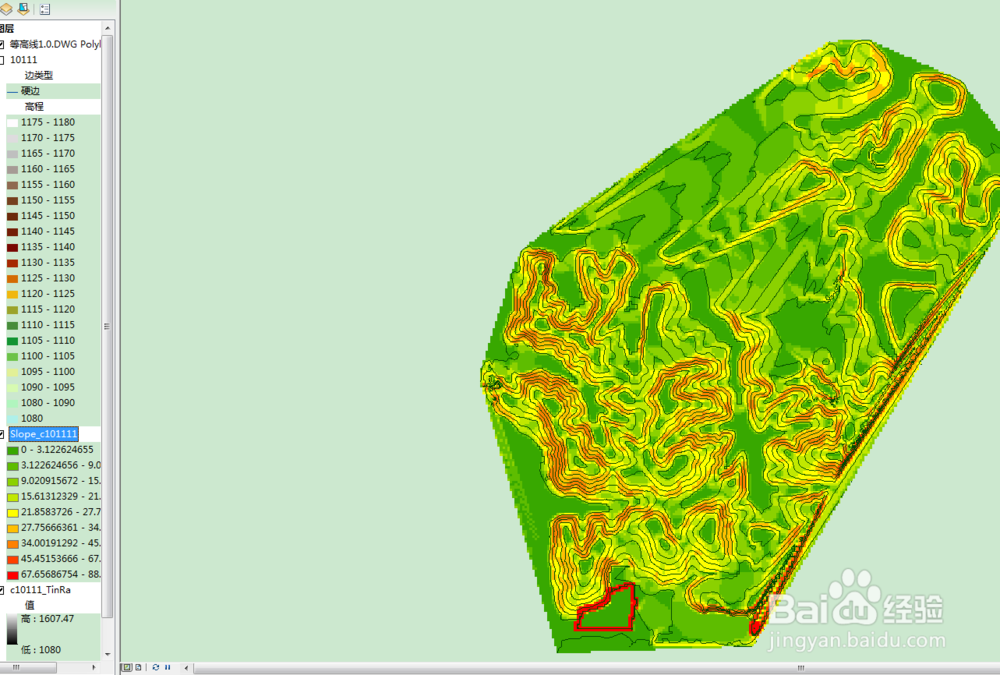
8、坡向孀晏弁钾也是一样参考图里的步骤来。至于每个图的数据都可以在符号系统里自行设置,直到设置成自己满意的为止。好了就写到这里。操作都不难。这是设计必备的图,所以给大家介绍一下。